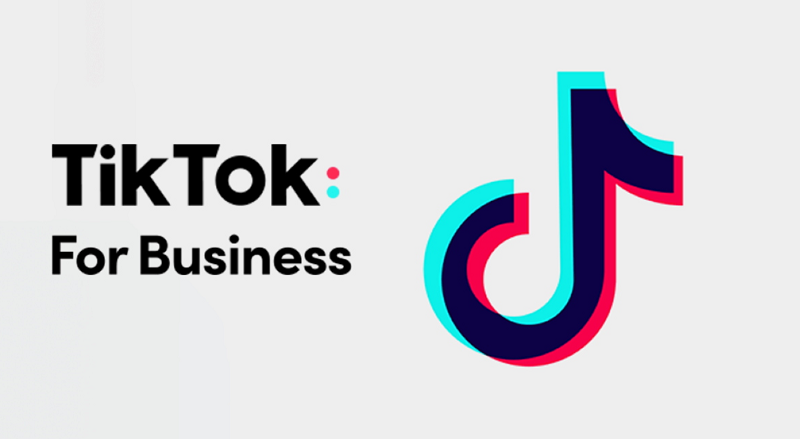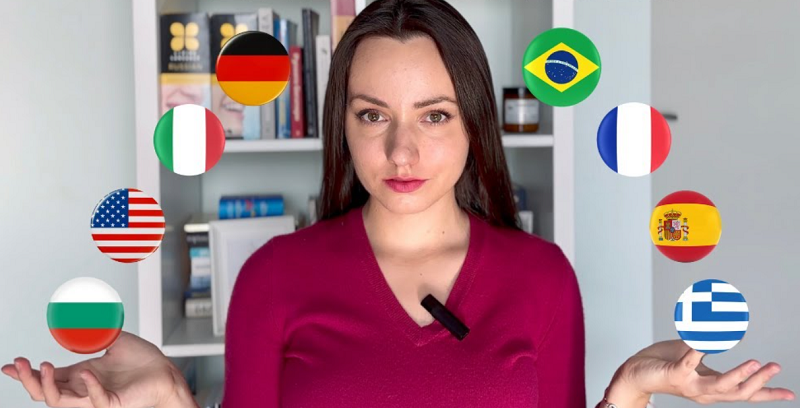หลังจากที่คุณดาวน์โหลดไฟล์วิดีโอ/MP3 จาก Lovetik ผ่านเบราว์เซอร์ต่างๆ เช่น Chrome, Firefox, Opera Mini, Safari, Android Browser เป็นต้น ตามค่าเริ่มต้น คุณสามารถค้นหาไฟล์นั้นในโฟลเดอร์พิเศษที่ชื่อว่า “Downloads”
ค้นหาโฟลเดอร์ Downloads บน Windows
นี่เป็นโฟลเดอร์เริ่มต้นที่มีอยู่ใน Windows ซึ่งเก็บข้อมูลทั้งหมดที่คุณดาวน์โหลดจากอินเทอร์เน็ตไว้ โดยปกติแล้วโฟลเดอร์ Downloads จะแสดงอยู่ในหน้าต่าง "File Explorer" โดยตรง แต่ถ้าคุณประสบปัญหาในการค้นหา โปรดดูคำแนะนำด้านล่าง
คุณยังสามารถค้นหาโฟลเดอร์ "Downloads" ของคุณได้อย่างง่ายดายโดยใช้ "File Explorer" ใน Windows 10 หรือ 11 ก่อนอื่นให้เปิด "File Explorer" แล้วคลิกที่รายการ "This PC" ทางด้านซ้ายของหน้าจอ จากนั้น คลิก “ดาวน์โหลด” ในรายการ หรือดับเบิลคลิกโฟลเดอร์ “Downloads” ในพื้นที่หน้าต่างหลักของ “File Explorer”
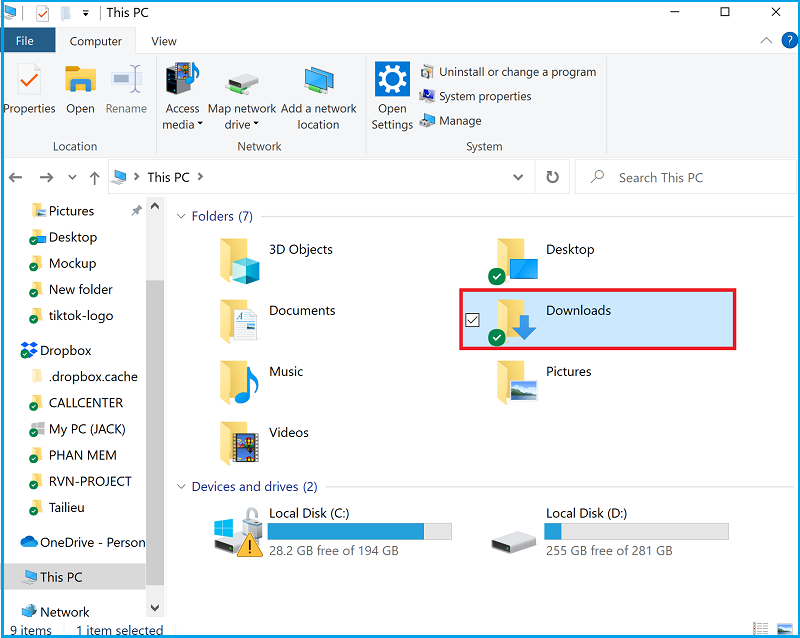
หลังจากเปิดโฟลเดอร์แล้ว คุณจะเห็นไฟล์ทั้งหมดที่คุณดาวน์โหลดไปยังอุปกรณ์ของคุณแสดงรายการทั้งหมด ตามค่าเริ่มต้น เว็บเบราว์เซอร์ส่วนใหญ่จะบันทึกไฟล์ไปยังตำแหน่งนี้โดยอัตโนมัติ แต่แน่นอนว่าคุณสามารถเลือกตำแหน่งไฟล์อื่นได้หากต้องการ
ในกรณีที่คุณไม่พบไฟล์ที่คุณดาวน์โหลดในโฟลเดอร์ Downloads คุณอาจทำไฟล์หาย ในสถานการณ์นี้ คุณสามารถดูในส่วน "ประวัติการดาวน์โหลด" ของเบราว์เซอร์เพื่อค้นหาไฟล์ที่ดาวน์โหลด
คุณสามารถดำเนินการได้ดังนี้:
ขั้นตอนที่ 1: เปิดแท็บใหม่ในเบราว์เซอร์ที่คุณใช้ดาวน์โหลด
ขั้นตอนที่ 2: คลิกที่ไอคอนที่มี "จุดสามจุด" ที่มุมขวาของหน้าจอ จากนั้นเลือก "Downloads"
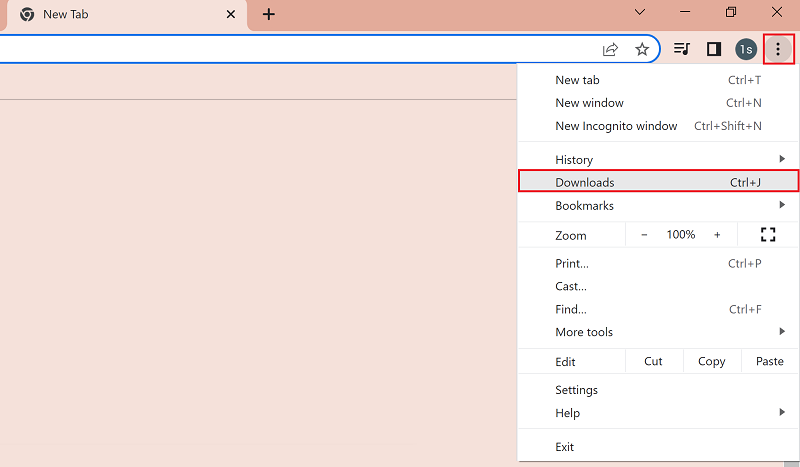
ขั้นตอนที่ 3: ที่หน้าจอใหม่ คลิก "Show in folder" เพื่อค้นหาตำแหน่งของไฟล์ที่ดาวน์โหลด
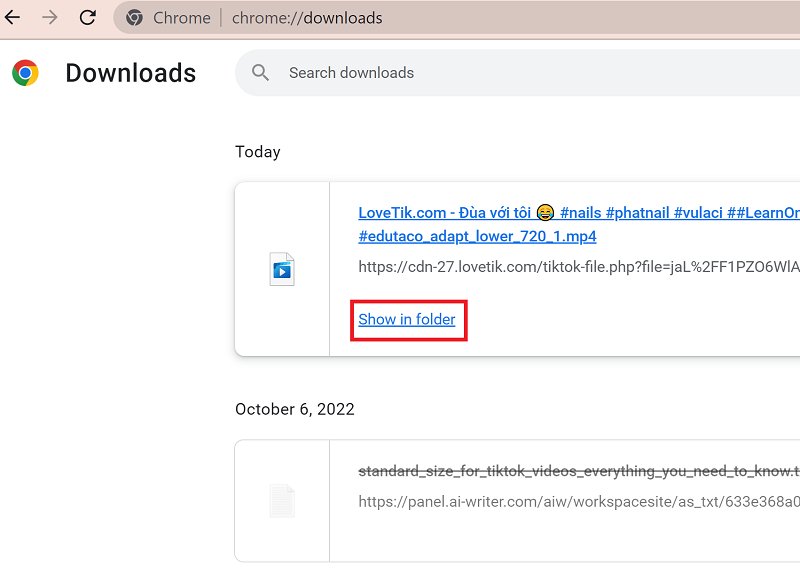
ค้นหาไฟล์ที่ดาวน์โหลดบน iPhone
สำหรับโทรศัพท์ iPhone ไฟล์ที่ดาวน์โหลดจะถูกบันทึกไว้ในแอปเริ่มต้นที่เรียกว่า “Files” หากต้องการค้นหาไฟล์ที่ดาวน์โหลด ให้ทำดังต่อไปนี้:
ขั้นตอนที่ 1: เปิดแอป "Files" จาก iPhone ของคุณ
ขั้นตอนที่ 2: ในแอพ Files เลือก “Browse” จากนั้นเลือก “Downloads” ที่นี่คุณจะเห็นรายการไฟล์ที่ดาวน์โหลด
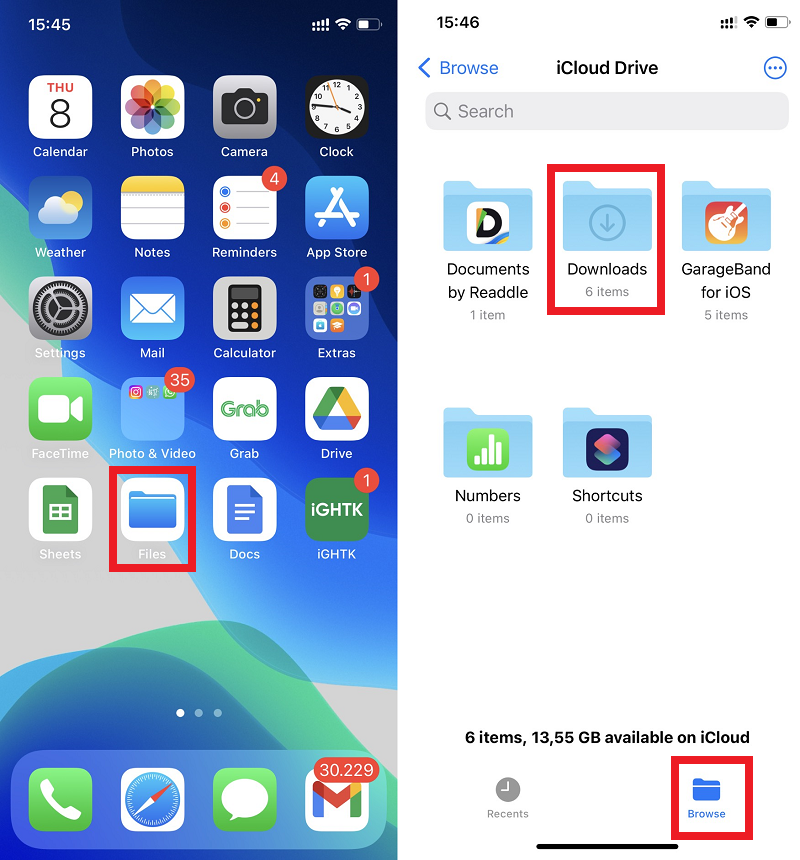
หากต้องการย้ายไฟล์ที่ดาวน์โหลดไปยังส่วน "Photos" คุณสามารถดูคำแนะนำได้ที่นี่
ค้นหาไฟล์ที่ดาวน์โหลดบนโทรศัพท์ Android
ในโทรศัพท์ Android คุณสามารถค้นหาไฟล์วิดีโอและ MP3 ที่ดาวน์โหลดได้ในแอพ "Files" ซึ่งในอุปกรณ์บางรุ่นอาจมีชื่อว่า "File Manager"
หากต้องการค้นหาตำแหน่งของไฟล์ที่ดาวน์โหลด ให้ทำดังต่อไปนี้:
1. เปิดแอปพลิเคชั่น “Files” หรือ “File Manager” จากอุปกรณ์ของคุณ
2. ไฟล์ที่คุณดาวน์โหลดจะแสดงขึ้น หากต้องการจัดเรียงตามชื่อ วันที่ ประเภท หรือขนาด ให้แตะเพิ่มเติม (สามจุด)จัดเรียงตาม หากคุณไม่เห็น "จัดเรียงตาม" ให้แตะไอคอน "แก้ไข" หรือ "จัดเรียง"